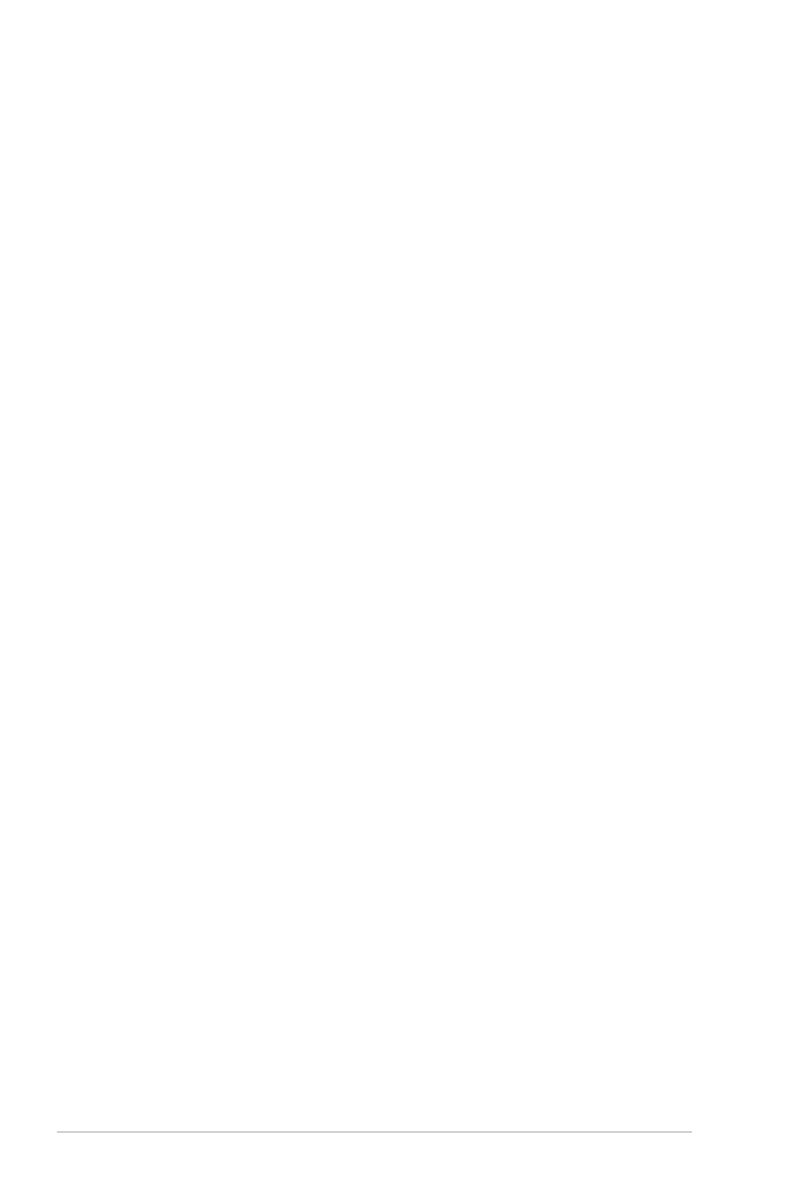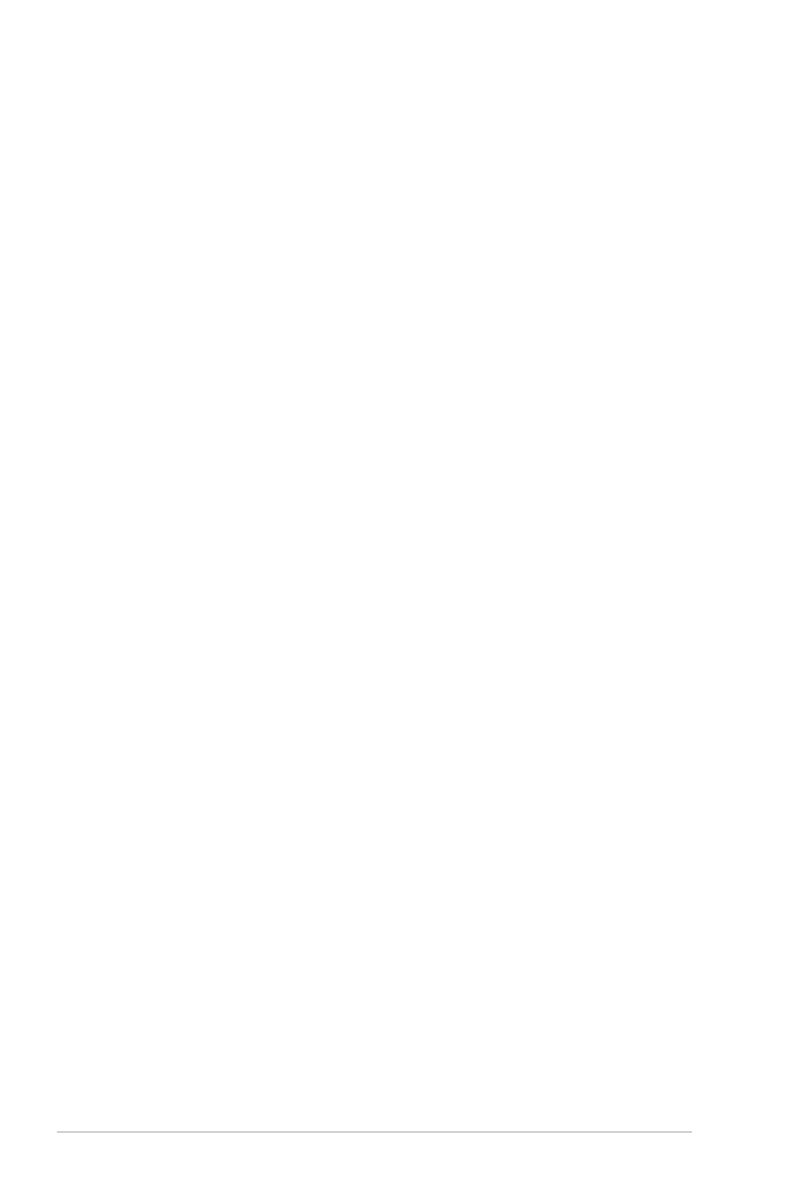
2
Notebook – uživatelská příručka
Obsah
Obsah ..................................................................................................................... 2
Kapitola 1: Představení Notebooku
O této uživatelské příručce ............................................................................. 6
Poznámky pro tuto příručku .......................................................................... 6
Bezpečnostní opatření ..................................................................................... 7
Příprava notebooku .........................................................................................11
Kapitola 2: Seznámení s díly
Horní strana ........................................................................................................14
Spodní strana .....................................................................................................17
Pravá strana ......................................................................................................19
Levá strana ........................................................................................................21
Zadní strana ......................................................................................................23
Přední strana ....................................................................................................23
Připojení subwooferu .....................................................................................24
Kapitola 3: Začínáme
Napájení systému .............................................................................................26
Používání napájení AC ..................................................................................26
Používání bateriového napájení ...............................................................28
Péče o baterii ....................................................................................................29
SPOUŠTĚNÍ napájení notebooku ..............................................................30
Automatický test po spuštění napájení (POST) ...................................30
Ověření napájení baterie .............................................................................32
Nabíjení baterie ...............................................................................................33
Možnosti napájení ..........................................................................................34
Režimy řízení napájení ..................................................................................36
Spánek a hibernace .......................................................................................36
Řízení napájení v souvislosti s teplotou .................................................38
Speciální funkce klávesnice ..........................................................................39
Barevné horké klávesy ..................................................................................39
(u vybraných modelů) ...................................................................................39
Klávesy Microsoft Windows ........................................................................42
Rozšířená klávesnice (u vybraných modelů) .........................................42